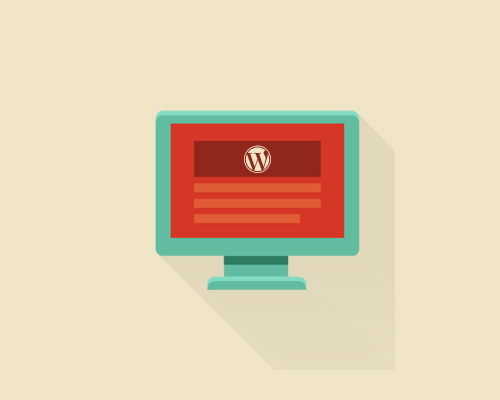نحوه اضافه کردن پست سفارشی به پستهای وبلاگ در وردپرس
آیا می خواهید یک پست سفارشی به پست های وبلاگ خود در وردپرس اضافه کنید ؟ Post status ( وضعیت پست ) یک ابزار سرمقاله است که به شما امکان می دهد که مقالات خود را براساس مراحل مربوطه خود در طی جریان کار سرمقاله سازماندهی کنید . در این مقاله ما به شما نشان خواهیم داد که چگونه به راحتی پست سفارشی را به پست های وبلاگ خود در وردپرس اضافه کنید .

وضعیت پست در وردپرس چیست و چرا شما به آن نیاز دارید ؟
وضعیت ارسال یک ابزار سرمقاله است که در هنگام ویرایش ، مرحله پست وبلاگ را به وردپرس می گوید . برای مثال ، پست هایی که ناقص هستند با وضعیت پست با برچسب «پیش نویس» ذخیره می شوند . هنگامی که یک مقاله را منتشر می کنید ، وضعیت به “منتشر شده” تغییر می کند .
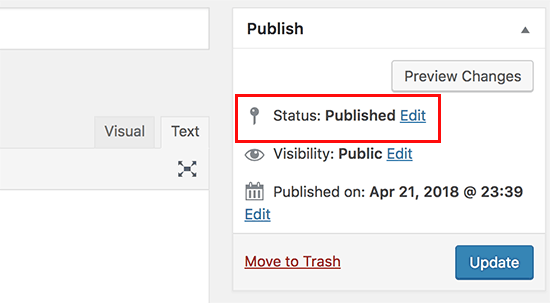
وضعیت ارسال به وردپرس کمک می کند تا نحوه اداره و نمایش پست های وبلاگ در وب سایت خود را انتخاب کنید . به عنوان مثال ، به طور خودکار پست هایی با برچسب پیش نویس از صفحه اصلی و سایر قسمتهای قابل مشاهده وب سایت شما حذف می شود .
به طور پیش فرض ، وردپرس دارای وضعیت زیر برای پست است که می توانید از آن استفاده کنید :
- پیش نویس – آیتم ذخیره شده اما ناقص و هنوز منتشر نشده است
- پیش نویس خودکار – وردپرس دارای یک ویژگی ذخیره خودکار است که به طور خودکار یک پیش نویس را به عنوان تجدید نظر ذخیره می کند .
- در انتظار بررسی – آیتم هایی که کامل و برای بررسی ارسال شده ، اما هنوز منتشر نشده است .
- آینده – مقالات برنامه ریزی شده بعدا منتشر خواهد شد .
- خصوصی – موارد مشخص شده به عنوان خصوصی
- سطل زباله – آیتم هایی که خراب می شوند
- گرفتن از جای دیگر – صفحات فرزند که به طور خودکار وضعیت صفحه والدین خود را در بر میگیرند .
به غیر از وضعیت ارسال پست پیش فرض ، شما همچنین می توانید وضعیت پست سفارشی خود را برای بهبود گردش کار سرمقاله خود ایجاد کنید . برای مثال ، می توانید یک برچسب “مناسب” برای پست هایی که کامل هستند اما برای انتشار مناسب نیستند را ایجاد کنید .
پس از این گفتگو ، بیایید نگاهی به نحوه ایجاد وضعیت پست سفارشی در وردپرس داشته باشیم .
روش ۱. ایجاد وضعیت پست سفارشی با استفاده از یک افزونه
این روش ساده تر است و برای اکثر کاربران توصیه می شود . به شما اجازه می دهد تا برای ایجاد وضعیت پست سفارشی و همچنین کارآمدی گردش کار سرمقاله در وبلاگ خود چند نویسنده را مدیریت کنید .
اولین چیزی که باید انجام دهید این است که افزونه Edit Flow را نصب و فعال کنید . پس از فعال شدن ، افزونه یک آیتم منوی جدید با عنوان Edit Flow را به منوی مدیریت وردپرس اضافه می کند . با کلیک بر روی آن ، شما را به صفحه تنظیمات افزونه منتقل می کند .
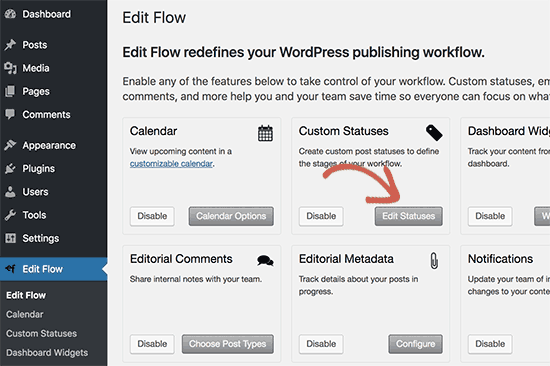
ویرایش پست با بسیاری از ویژگی های مفید همراه است ، و شما می توانید آنها را از این صفحه روشن / خاموش کنید . برای ادامه بروید و روی دکمه «ویرایش وضعیت ها» در کادر «وضعیت سفارشی» کلیک کنید .
ویرایش پست سفارشی به طور خودکار ، وضعیت زیر را ایجاد می کند :
استفاده از ایده های مقاله جدید و این وضعیت نیز می شود وضعیت پست پیش فرض هر پست جدید .
اختصاص داده شده – شما می توانید مقاله را انتخاب کنید و آن را علامت گذاری کنید ، مقاله به عنوان اختصاص داده شده انتخاب می شود به طوری که نویسنده می تواند بر روی آن کار کند .
در حال پیشرفت – نویسنده در حال کار بر روی پست است ، اما هنوز به عنوان پیش نویس قابل خواندن در دسترس نیست .
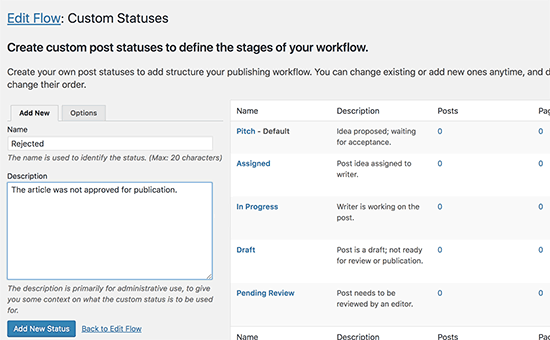
شما می توانید وضعیت سفارشی خود را با ارائه نام و توضیحات در ستون سمت چپ ایجاد کنید . پس از اتمام کار ، روی دکمه «افزودن وضعیت جدید» کلیک کنید تا تغییرات شما ذخیره شود . وضعیت سفارشی شما در ستون سمت راست نمایش داده می شود ، بنابراین میتوانید هر زمان که بخواهید آن را ویرایش یا حذف کنید .
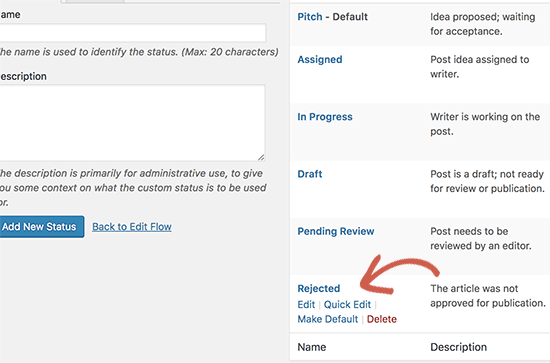
حال ، شما باید به پست خود بروید »اضافه کردن صفحه جدید برای ایجاد یک پست جدید را انتخاب کنبد . در صفحه ویرایش پست ، بر روی لینک «ویرایش» در کنار گزینه وضعیت در زیر متا جعبه «انتشار» کلیک کنید .
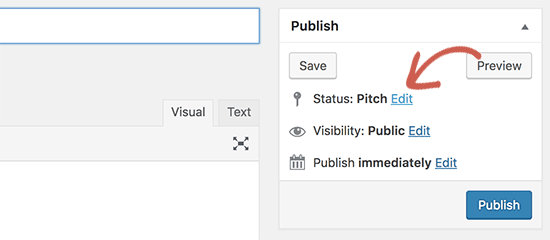
این کار یک منوی کشویی را به شما نشان می دهد که تمام وضعیت پست را که می توانید انتخاب کنید از جمله وضعیت پست سفارشی که شما تازه ایجاد کرده اید را نشان می دهد . شما همچنین می توانید تمام مقالات تحت وضعیت های مختلف پست را مشاهده کنید با مراجعه به پست ها »صفحه همه پست ها .

روش ۲. ایجاد وضعیت پست سفارشی با استفاده از کد
وردپرس یک اشکال شناخته شده در API دارد که در ثبت پست های سفارشی است . این کار اجازه می دهد تا شما پست سفارشی را ایجاد کنید ، اما شما نمی توانید از آن در پنل مدیریت استفاده کنید . این بدان معنی است که روش کد گذاری می تواند کار را انجام دهد ، اما این به همان اندازه درست نیست و بعد از اینکه آن را به طور رسمی ثابت کردید ، باید آن را تغییر دهید .
با این حال اگر هنوز میخواهید این کار را به صورت دستی انجام دهید ، میتوانید ادامه مقاله را مطالعه فرمایید .
این روش نیاز به اضافه کردن کد به سایت وردپرسی شما دارد . ابتدا باید کد زیر را به فایل functions.php یا یک افزونه خاص سایت وردپرسی خود اضافه کنید .
// Registering custom post status
function wpb_custom_post_status(){
register_post_status('rejected', array(
'label' => _x( 'Rejected', 'post' ),
'public' => false,
'exclude_from_search' => false,
'show_in_admin_all_list' => true,
'show_in_admin_status_list' => true,
'label_count' => _n_noop( 'Rejected <span class="count">(%s)</span>', 'Rejected <span class="count">(%s)</span>' ),
) );
}
add_action( 'init', 'wpb_custom_post_status' );
// Using jQuery to add it to post status dropdown
add_action('admin_footer-post.php', 'wpb_append_post_status_list');
function wpb_append_post_status_list(){
global $post;
$complete = '';
$label = '';
if($post->post_type == 'post'){
if($post->post_status == 'rejected'){
$complete = ' selected="selected"';
$label = '<span id="post-status-display"> Rejected</span>';
}
echo '
<script>
jQuery(document).ready(function($){
$("select#post_status").append("<option value=\"rejected\" '.$complete.'>Rejected</option>");
$(".misc-pub-section label").append("'.$label.'");
});
</script>
';
}
}
فراموش نکنید که تمام مواردی را که با پست سفارشی شما رد شده اند را جایگزین کنید . این کار کد وضعیت پست سفارشی را ثبت می کند و پس از آن ، از jQuery برای اضافه کردن آن به پنل مدیریت استفاده می کند . شما هم اکنون می توانید یک پست وردپرس را ویرایش کنید ، و شما می توانید آن را در منوی کشویی وضعیت مشاهده کنید .
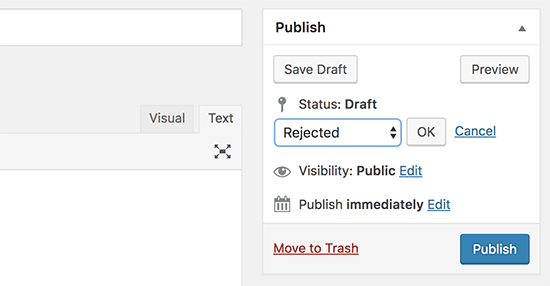
ما امیدواریم که این مقاله به شما کمک کند پست سفارشی را به پست های وبلاگ خود در وردپرس اضافه کنید . همچنین با کلیک بر روی این متن می توانید آموزش های رایگان گذشته ما را نیز مطالعه فرمایید .